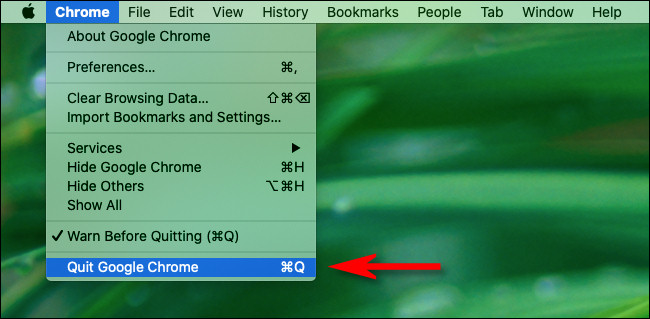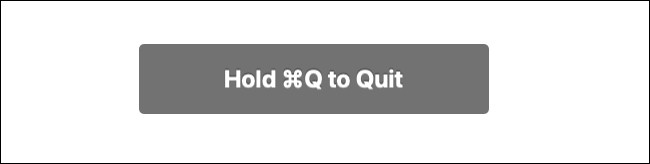Beim Surfen im Internet mit Google Chrome ist es einfach, Dutzende von Fenstern mit Hunderten von Registerkarten zu öffnen.
Glücklicherweise ist es einfach, mehrere Chrome-Fenster gleichzeitig unter Windows, Linux und Mac zu schließen. Hier ist wie.
Um schnell alle Chrome-Fenster unter Windows oder Linux zu schließen,
- Klicken Sie auf die Schaltfläche mit den vertikalen Ellipsen (drei Punkte) und wählen Sie „Ausgang".
Sie können auch drücken Alt-F Dann X auf der Tastatur.
auf einem Mac,
- Sie können alle Chrome-Fenster auf einmal schließen, indem Sie auf das Menü "Menü" klicken.ChromeWählen Sie in der Menüleiste am oberen BildschirmrandKündigung von Google Chrome".
Sie können auch drücken Befehl Q auf der Tastatur.
Verwenden von Chrome auf einem Mac, wenn Sie „Warnung vor KündigungSie werden eine Nachricht sehen, die besagt,Befehl Q . halten beendenWenn du drückst Befehl Q. Daher müssen Sie gedrückt halten Befehl Q Einen Moment, bis der Bootvorgang stattfindet.
(Es ist seltsam, dass Chrome ohne diese Warnung sofort stoppt, wenn ich drücke Befehl Q Während alle Browserfenster auf das Dock minimiert sind.)
Danach werden alle Chrome-Browserfenster schnell geschlossen.
Wenn Sie Windows wiederherstellen müssen, werden sie beim Neustart von Chrome im Verlauf aufgelistet – es sei denn, Sie konfigurieren Chrome so, dass der Verlauf gelöscht wird, wenn Sie den permanenten Inkognito-Modus schließen oder aktivieren. Viel Spaß beim Surfen!